Samsung Chromebook Pro vs. nye Microsoft Surface Pro: Sammenligning av spesifikasjoner
Sammenligning av spesifikasjoner for Samsung Chromebook Pro og Microsoft Surface Pro 2-i-1 bærbar PC Samsung Chromebook Pro og den nye Microsoft …
Les artikkelen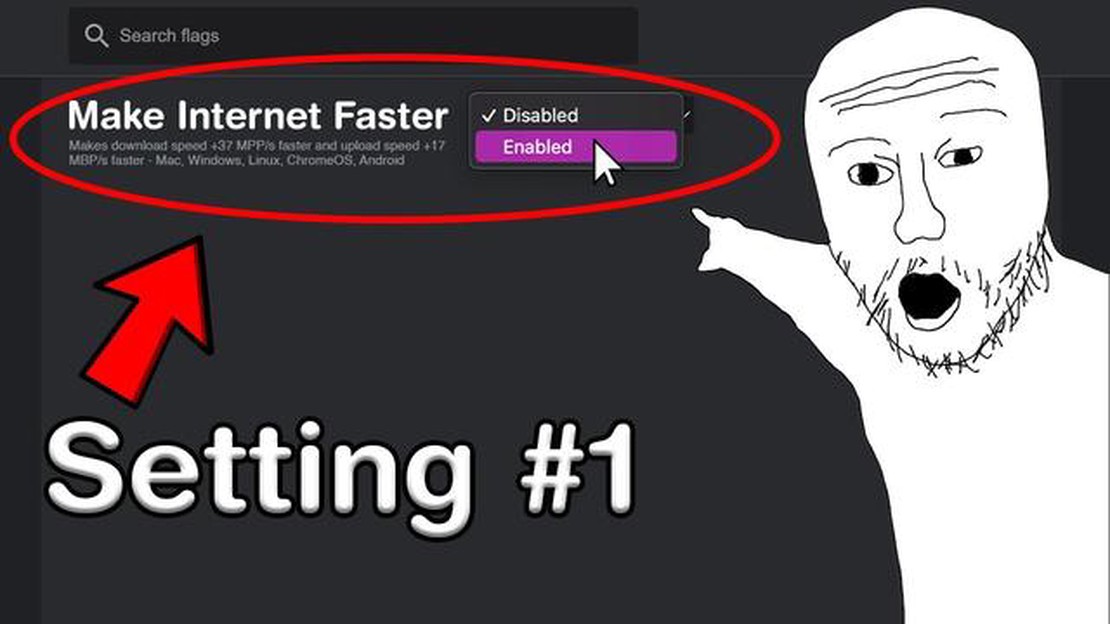
Google Chrome er en av de mest populære nettleserne i verden og tilbyr mange funksjoner og tilpasninger for å optimalisere brukeropplevelsen. En av disse funksjonene er chrome-flagg, som gjør det mulig å aktivere eller deaktivere ulike funksjoner i nettleseren.
I denne artikkelen tar vi en titt på de 15 beste chrome-flaggene som kan hjelpe deg med å forbedre nettleseropplevelsen. Enten du liker å se på videoer, spille nettspill eller bare surfe på nettet, vil disse flaggene hjelpe deg med å konfigurere nettleseren slik at den fungerer så raskt og effektivt som mulig.
Noen av de beste flaggene inkluderer aktivering av maskinvareakselerasjon for å forbedre video- og grafikkytelsen, samt optimalisering av JavaScript for å få nettsidene til å laste raskere. Det finnes også flagg som bidrar til å forbedre nettleserens sikkerhet og beskytte dataene dine mot skadelig programvare og hackere.
Ved å bruke chrome-flagg kan du tilpasse nettleseren til dine behov og preferanser. Hvis du vil vite mer om hvordan du bruker Chrome-flagg og hvordan de kan forbedre nettleseropplevelsen din, kan du fortsette å lese brukerveiledningen vår, der vi tar en grundig titt på de 15 beste flaggene.
Chrome er en av de mest populære nettleserne, og har mange funksjoner som kan forbedre surfeopplevelsen når du er på nettet. I denne guiden tar vi en titt på noen av de beste Chrome-flaggene som hjelper deg med å tilpasse nettleseren til dine behov.
Med dette flagget kan du utsette innlastingen av bilder som ikke vises i visningsvinduet, noe som bidrar til å redusere ressursbruken og øke hastigheten på sideinnlastingen. Aktiver flagget “LazyImageLoading” i Chrome for å aktivere denne funksjonen.
I stedet for tradisjonelle horisontale faner kan du med dette flagget vise faner vertikalt på venstre eller høyre side av nettleservinduet, noe som gjør det enklere å navigere når du har mange faner åpne. Du aktiverer denne funksjonen ved å se etter flagget “VerticalTabs” og slå det på.
Med dette flagget får du tilgang til Chromes eksperimentelle faneutforming, som gir et mer moderne og ergonomisk grensesnitt. Aktiver flagget “NewTabTileSwitcher” for å aktivere det nye fanedesignet.
Med dette flagget kan du konfigurere en forbedret lesemodus for en mer komfortabel leseopplevelse på nettet. Aktiver flagget “EnableImprovedReaderMode” for å aktivere denne funksjonen.
Med dette flagget kan du tilpasse Chromes bokmerkeside etter dine behov ved å legge til og fjerne inkluderingselementer, endre rekkefølgen og mye mer. Aktiver flagget “CustomiseBookmarksDefault” for å starte en tilpassbar bokmerkeside.
Som standard bufrer Chrome nettsider i inkognitomodus for å forbedre ytelsen. Med dette flagget kan du imidlertid deaktivere hurtigbufring av nettsider, noe som kan være nyttig hvis du vil unngå å lagre data på disken. Aktiver flagget “DisableCachingOfOutOfProcessDownloads” for å deaktivere hurtigbufring.
Med flagget “EnableFontAntialiasingByDefault” kan du aktivere anti-aliasing av skrifttyper som standard, noe som forbedrer kvaliteten på tekstvisningen på nettsider.
Chrome har mange funksjoner som beskytter deg mot ondsinnede nettsteder og nettsvindel. Aktiver flagget “EnhancedProtection” for å få bedre beskyttelse mot svindlere og skadelig programvare.
Chrome har en praktisk autoutfyllingsfunksjon som kan fylle ut skjemaer automatisk. Aktiver flagget “ImprovedAutocompleteSpeed” for å øke hastigheten på denne funksjonen.
Med flagget “ImprovedPasswordNavigation” kan du få bedre passordhåndtering i Chrome, for eksempel enklere kopiering og liming av passord.
Med dette flagget får du tilgang til Chromes eksperimentelle menydesign, som gir et oppdatert og stilig grensesnitt. Aktiver flagget “NewStyleSettings” for å aktivere det nye menydesignet.
Med “EnableBrotli”-flagget kan du forbedre Chromes hurtigbufferhåndtering, noe som kan føre til raskere innlasting av sider og redusert bruk av nettverkstrafikk.
Les også: Devil may cry 6: hva blir det neste for djevlene? Informasjon om den nye delen av den populære spillserien.
Med dette flagget kan du forbedre videostøtten i Chrome. Aktiver flagget “EnableMediaControlsOverlayPlayButton” for å aktivere en ekstra avspillingsknapp på videospilleren.
Chrome har en funksjon for mediekontroller som gjør det enkelt å administrere avspilling av lyd og video på nettsider. Aktiver flagget “HardwareMediaKeyHandling” for å få bedre kontroll over avspillingen.
Les også: 10 apper for musikkjam på nettet: Lag et navn på nettstedet for musikkjam
Chrome har en funksjon for tilgangskontroll som lar deg administrere tillatelser for apper og utvidelser. Aktiver flagget “EnablePermissionActionReflow” for å få bedre tilgangskontroll.
Disse 15 Chrome-flaggene gir deg mange muligheter til å forbedre nettleseropplevelsen. Bruk dem til å tilpasse nettleseren etter dine behov og gjøre nettsurfingen mer komfortabel og praktisk.
Chrome-flagg er hemmelige innstillinger i Googles nettleser Chrome som gir brukerne tilgang til eksperimentelle funksjoner og muligheter. Ved å bruke Chrome Flags kan du tilpasse og forbedre nettleseropplevelsen, nettleserens ytelse og samspillet med nettapplikasjoner.
Her er noen av de kraftigste funksjonene som er tilgjengelige via Chrome Flags:
Dette er bare noen få eksempler fra den omfattende listen over tilgjengelige Chrome-flagg. Det er viktig å huske at disse funksjonene er eksperimentelle og kan være ustabile eller forårsake feil i nettleseren. Før du aktiverer en funksjon via Chrome Flags, bør du derfor lese hjelpeinformasjonen og være forberedt på uventede resultater.
Alt i alt gir Chrome Flags brukerne muligheten til å tilpasse og forbedre opplevelsen av Google Chrome-nettleseren. Slike funksjoner kan være spesielt nyttige for de som ønsker å optimalisere nettleseropplevelsen slik at den passer best mulig til egne behov og preferanser.
Google Chrome tilbyr brukeren et bredt spekter av funksjoner og tilpasninger for å forbedre nettleseropplevelsen. Et av de mest nyttige verktøyene er Chrome-flagg, som er spesielle innstillinger som lar brukeren aktivere eksperimentelle funksjoner og forbedringer.
Bruken av Chrome-flagg kan føre til betydelige forbedringer i nettleserens brukervennlighet. De gir brukeren mulighet til å optimalisere ytelsen, forbedre sikkerheten og gi tilgang til tilleggsfunksjoner.
Før du aktiverer Chrome-flagg, bør du imidlertid være forsiktig og være klar over at eksperimentelle funksjoner kan være ustabile og potensielt usikre. Sørg for at du leser dokumentasjonen og forstår konsekvensene av å aktivere flaggene før du tar dem i bruk.
Alt i alt er Chrome-flagg et effektivt verktøy for å tilpasse og optimalisere nettleseren. Ved å bruke dem kan du forbedre brukervennligheten, ytelsen og sikkerheten når du surfer på nettet.
Denne artikkelen presenterer de 15 beste chrome-flaggene du kan bruke for å forbedre nettleseropplevelsen. Her er noen av dem: flagg for å forbedre sidehastigheten, flagg for å forbedre den generelle ytelsen, flagg for å forbedre video- og lydkvaliteten.
Hvis du vil forbedre videokvaliteten i chrome, kan du bruke flere flagg. Med flagget “chrome://flags/#autoplay-policy” kan du for eksempel endre retningslinjene for automatisk avspilling av video, noe som kan forbedre avspillingsprosessen. Du kan også aktivere flagget “chrome://flags/#enable-vp9-superframe” for å støtte et nytt videoformat.
Du kan bruke flere flagg for å øke hastigheten på sideinnlastingen i chrome. Med flagget “chrome://flags/#enable-quic” kan du for eksempel bruke QUIC-protokollen, noe som kan øke hastigheten på innlastingen av nettsider betraktelig. Du kan også aktivere flagget “chrome://flags/#enable-tcp-fast-open” for å bruke funksjonen TCP Fast Open, som også kan øke hastigheten på innlastingen.
Hvis du vil forbedre ytelsen til chrome, kan du bruke flere flagg. Med flagget “chrome://flags/#num-raster-threads” kan du for eksempel justere antall rasteriseringstråder, noe som kan forbedre ytelsen ved gjengivelse av nettsider. Du kan også aktivere flagget “chrome://flags/#enable-quic” for å bruke QUIC-protokollen, noe som kan øke hastigheten på sideinnlastingen.
For å aktivere Chromes øvingsmodus kan du bruke flagget “chrome://flags/#enable-peek-preview”, som lar deg forhåndsvise lagrede sider før du åpner dem. Du kan også klikke på flagget “chrome://flags/#enable-offline-auto-reload”, som lar deg laste ned lagrede nettsider automatisk i frakoblet modus.
Chrome-flagg er funksjoner som du kan aktivere eller deaktivere i Google Chrome-nettleseren for å forbedre nettleseropplevelsen. Det kan dreie seg om alt fra å endre grensesnittet til å forbedre ytelsen eller legge til tilleggsfunksjoner.
Sammenligning av spesifikasjoner for Samsung Chromebook Pro og Microsoft Surface Pro 2-i-1 bærbar PC Samsung Chromebook Pro og den nye Microsoft …
Les artikkelenSlik løser du problemet med at Instagram-meldinger ikke sendes Instagram er en av de mest populære sosiale medieplattformene, og lar brukerne dele …
Les artikkelenHvordan fikse kan ikke ringe eller motta samtaler i Android | Samtaler fungerer ikke Det er frustrerende å ha en smarttelefon som ikke kan ringe eller …
Les artikkelenDe 7 beste appene for lydvolumforsterker for Android i 2023 Hvis du elsker å lytte til musikk eller se på videoer på Android-enheten din, vet du hvor …
Les artikkelenSlik løser du feilmeldingen “Feil ved henting av informasjon fra server (RPC:S-7:AEC-0)” i Google Play Store Hvis du er Android-bruker, har du kanskje …
Les artikkelenQuad HD vs Full HD: Hvilken oppløsning trenger du? Når du skal velge smarttelefon eller TV, er skjermoppløsningen en av de viktigste faktorene å ta …
Les artikkelen